Si të shikoni paraprakisht dokumentin tuaj Word 2013 përpara printimit

Zbuloni se si të shikoni paraprakisht dokumentin tuaj Word 2013 përpara printimit për të shmangur surprizat e pakëndshme.
Pavarësisht nëse punoni vetëm ose me një ekip dizajni, PowerPoint 2011 për Mac ka mjetet që ju nevojiten për të siguruar qëndrueshmëri në të gjithë krijimet tuaja të Office 2011, ndërkohë që e bën të lehtë personalizimin dhe ruajtjen e punës tuaj në mënyrë që të mund të ripërdorni idetë tuaja më të mira përsëri më vonë. Me PowerPoint 2011 për Mac, mund të përdorni tema të integruara dhe të shkarkuara, si dhe t'i bëni tuajat.
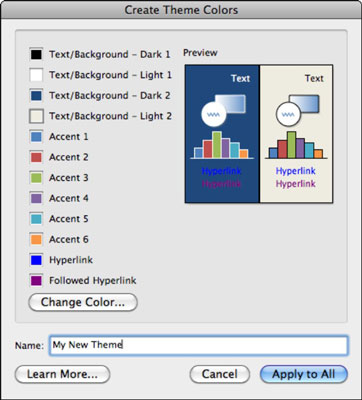
Është e lehtë të personalizosh një grup ngjyrash teme duke përdorur dialogun "Krijo ngjyrat e temave". Ndiqni këto hapa:
Hapni çdo prezantim në PowerPoint.
Zgjidhni Format→ Ngjyrat e Temave nga shiriti i menysë; Përndryshe, në skedën Temat e Shiritit, në grupin Opsionet e Temave, zgjidhni Ngjyrat→ Krijo ngjyrat e temave.
Klikoni dy herë në një katror me ngjyra.
Shfaqet zgjedhësi i ngjyrave Mac OS X.
Përndryshe, mund të zgjidhni një katror me ngjyra dhe më pas klikoni "Ndrysho ngjyrën" për të shfaqur zgjedhësin e ngjyrave.
Në zgjedhësin e ngjyrave në Mac OS X, zgjidhni një ngjyrë.
Përsëritni hapat 3 dhe 4 për çdo ngjyrë që dëshironi të formatoni.
Seti juaj i ngjyrave të temave është gati për t'u ruajtur.
Në fushën Emri, shkruani një emër për temën tuaj të re.
Klikimi " Anulo" mbyll dialogun "Krijo ngjyrat e temës" pa krijuar një temë të re.
Klikoni Apliko për të gjithë.
Seti juaj i ri i Ngjyrave të Temave zbatohet në prezantimin tuaj dhe ruhet automatikisht si grup i ngjyrave të temave. Ju mund ta gjeni grupin tuaj të ri të Ngjyrave të Temave në listën e temave në menynë kërcyese Ngjyrat (në skedën Temat e shiritit, në grupin "Opsionet e temave", kliko "Ngjyrat" herën tjetër që të nisësh PowerPoint. Përveç kësaj, këto tema me ngjyra të personalizuara shfaqen gjithashtu në Word dhe Excel në kompjuterin tuaj.
Përpara se të shihni një temë të ruajtur në skedën Temat e Shiritit, duhet të dilni dhe më pas të rihapni një aplikacion Office për të rifreskuar skedat e tij Ribbon.
Përdorni të zezën dhe të bardhën për dy ngjyrat e para dhe më pas përdorni alternimin e ngjyrave të lehta dhe të errëta për ngjyrat e tretë dhe të katërt në dialogun "Krijoni ngjyrat e temës". Ngjyrat me kontrast duhet të përdoren në mënyrë që njerëzit me shikim të dëmtuar të mund të dallojnë tekstin nga sfondi. Përdorimi i nuancave të afërta të një ngjyre për tekstin dhe sfondin mund të jetë në modë, por kjo është e palexueshme për shumë njerëz. Përdorimi i vlerave të barabarta të ngjyrave për të kuqen dhe jeshile, ose blunë dhe të verdhën është gjithashtu një ide e keqe, pasi personat me ngjyra të verbër nuk mund të dallojnë ndonjë ndryshim brenda këtyre çifteve të ngjyrave.
Ngjyrat e temave ruhen si skedarë XML në këtë direktori:
Disku i ngurtë/Përdoruesit/Emri i përdoruesit/Biblioteka/Mbështetja e aplikacioneve/Microsoft/Office/Modelët e përdoruesit/Temat e mia/Ngjyrat e temave
Zbuloni se si të shikoni paraprakisht dokumentin tuaj Word 2013 përpara printimit për të shmangur surprizat e pakëndshme.
Mëso si të krijoni lista të numëruara automatikisht në Word 2007 duke përdorur butonat List dhe Numërimi në Ribbon. Ndihmoni veten të organizoni informacionin tuaj më mirë.
Mësoni se si të krijoni një tabelë në PowerPoint 2007 me hapa të thjeshtë. Tabelat janë ideale për organizimin e informacionit në mënyrë vizuale.
Mësoni si të dërgoni me email një prezantim në PowerPoint 2007 lehtësisht nëpërmjet këtyre hapave të thjeshtë. Ndani prezantimet me kolegët tuaj në pak minuta.
Ndonjëherë ju nevojitet Outlook 2013 për t'ju kujtuar datat e rëndësishme ose aktivitetet vijuese. Ju mund të përdorni flamuj, për shembull, për t'ju kujtuar të telefononi dikë javën e ardhshme. Mënyra më e mirë për të ndihmuar veten të mbani mend është të shënoni emrin e atij personi në listën e Kontakteve. Një kujtesë do të shfaqet në kalendarin tuaj. Kontaktet nuk janë […]
Çdo aspekt i paraqitjes së një tabele mund të formatohet në Word në Office 2011 për Mac. Ju mund të aplikoni stile që bashkojnë qelizat së bashku për të formuar qeliza më të mëdha, për t'i shkrirë ato, për të ndryshuar ngjyrat e kufirit, për të krijuar hije të qelizave dhe më shumë. Zbatimi i një stili tabele nga Office 2011 për Mac Ribbon Skeda Tabelat e Ribbon […]
Kur përdorni Word në Office 2011 për Mac, mund të aplikoni stilet e tabelave për të ndryshuar pamjen e qelizave. Nëse nuk mund të gjeni një ekzistues që plotëson nevojat tuaja, mund të krijoni stile të reja tabele nga dialogu Style. Merrni këto hapa: Në Word 2011 për Mac, zgjidhni Format→Style. Hapet dialogu Stil. Kliko […]
Kur përdorni Office 2011 për Mac, së shpejti do të zbuloni se Word 2011 mund të hapë faqet e internetit që keni ruajtur nga shfletuesi juaj i uebit. Nëse një faqe interneti përmban një tabelë HTML (HyperText Markup Language), ju mund të përdorni veçoritë e Tabela të Word-it. Mund ta keni më të lehtë të kopjoni vetëm pjesën e tabelës së faqes në internet […]
Edhe pse në të vërtetë nuk mund të krijoni temat tuaja nga e para, Word 2007 ofron shumë tema të integruara që mund t'i modifikoni për t'iu përshtatur nevojave tuaja. Një gamë e gjerë temash ju mundëson të përzieni dhe përputhni fontet, ngjyrat dhe efektet e formatimit të ndryshëm për të krijuar personalizimin tuaj.
Ju mund të modifikoni një temë të integruar ose të personalizuar në Word 2007 për t'iu përshtatur nevojave tuaja. Mund të përzieni dhe përputhni shkronja, ngjyra dhe efekte të ndryshme për të krijuar pamjen që dëshironi.






